PDFelement - Leistungsstarker und einfacher PDF-Editor
Starten Sie mit der einfachsten Art, PDFs zu verwalten - mit PDFelement!
PDF ist das begehrteste Dateiformat, mit dem Benutzer ihre Dokumente einfach und sicher weitergeben können. Was aber, wenn Sie die Datei in einer anderen Sprache erhalten und die PDF-Datei ins Englische übersetzen möchten? Es ist möglich, dass Sie die PDF-Datei in einer Sprache erhalten oder herunterladen, die Sie nicht kennen. In diesem Fall brauchen Sie die Sprache nicht zu lernen, sondern können einfach das Übersetzer-Tool verwenden, um sich dieses Ärgernisses zu entledigen. Es gibt mehrere Möglichkeiten, wie Sie das PDF aus verschiedenen Sprachen ins Englische übersetzen können, ohne viel Aufwand zu betreiben.
Das Internet ist voll von Tools und Software, die Ihnen helfen, diese Übersetzung mit Leichtigkeit zu erledigen. Um das Durcheinander zu beseitigen, haben wir einige einfache und praktische Methoden für den Übersetzungsprozess zusammengestellt. Folgen Sie der nachstehenden Anleitung, um PDF-Dateien in Sekundenschnelle zu übersetzen.
In diesem Artikel
PDF ins Englische übersetzen, ohne Übersetzer - PDFelement
Der einfachste Weg, ein PDF ins Englische zu übersetzen, besteht darin, ein Übersetzungsprogramm zu öffnen, ein Dokument einzufügen oder hochzuladen und es dann ins Englische zu übersetzen. Aber was ist, wenn wir sagen, dass Sie sich das sparen und das Dokument übersetzen können, ohne einen Übersetzer zu beauftragen oder den langwierigen Prozess zu durchlaufen? Es mag sich zunächst unglaublich anhören, aber es ist wahr und einen Versuch wert.
Der zeitsparende Prozess wird durch Wondershare PDFelement - PDF Editor, eine PDF-Komplettlösung, ganz einfach ermöglicht. Mit PDFelement können Sie einfach die englischen Wörter in der PDF-Datei unterstreichen und das Programm übersetzt die Wörter ins Englische oder in andere Sprachen, die Sie benötigen, was wiederum Ihre Zeit und Mühe spart.
Neben der Übersetzung hilft dieses Tool den Anwendern auch auf andere Weise, z.B. beim Extrahieren von Anmerkungen, beim Ändern von PDFs, beim Ausfüllen von PDF-Formularen, beim Schutz der Dateien mit einem Passwort, beim Erstellen leerer PDFs und vielem mehr. Es ist mit allen wichtigen Betriebssystemen kompatibel und funktioniert auf mehreren Plattformen, wie Desktop, Mobile und Web.
Neben der Übersetzung hilft dieses Tool den Anwendern auch auf andere Weise, z.B. beim Extrahieren von Anmerkungen, beim Ändern von PDFs, beim Ausfüllen von PDF-Formularen, beim Schutz der Dateien mit einem Passwort, beim Erstellen leerer PDFs und vielem mehr. Es ist mit allen wichtigen Betriebssystemen kompatibel und funktioniert auf mehreren Plattformen, wie Desktop, Mobile und Web.
Wondershare PDFelement wurde sowohl für Anfänger als auch für Experten entwickelt und verfügt daher über eine intuitive Oberfläche und viele Funktionen, die alle Arten von Benutzern unterhalten. Möchten Sie den Prozess der PDF-Übersetzung ins Englische mit PDFelement durchführen? Folgen Sie den nachstehenden Anweisungen und erledigen Sie es mit Leichtigkeit.
 G2-Wertung: 4.5/5 |
G2-Wertung: 4.5/5 |  100 % Sicher |
100 % Sicher |Schritt 1 Eine Datei hinzufügen
Öffnen Sie zunächst die Software auf Ihrem System und bewegen Sie den Cursor in den linken Bereich, um die Option "PDF öffnen" zu finden.
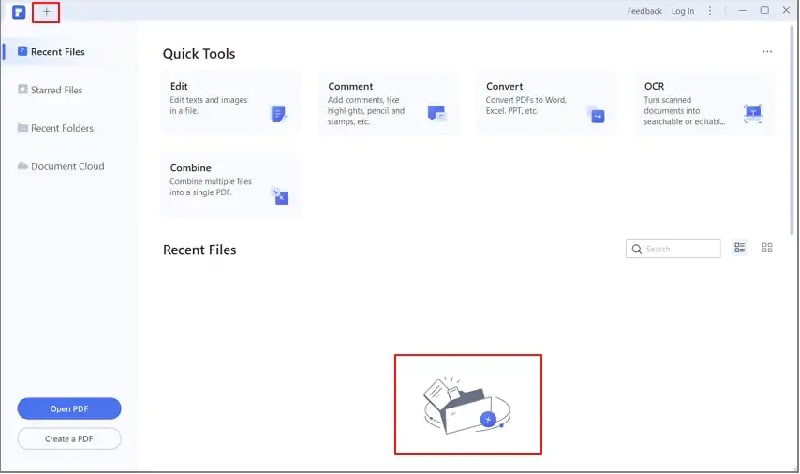
Klicken Sie auf die Schaltfläche und Sie gelangen in das lokale Suchfenster, in dem Sie die gewünschte PDF-Datei finden können, die Sie ins Englische übersetzen möchten. Wählen Sie die Datei aus, tippen Sie auf "Öffnen", und die Datei wird auf die Oberfläche hochgeladen.
Wählen Sie die Datei aus, tippen Sie auf "Öffnen", und die Datei wird auf die Oberfläche hochgeladen.
Schritt 2 Starten Sie den Prozess
Sobald die Datei auf Ihrem System geöffnet wird, können Sie einfach den Text markieren, mit der rechten Maustaste darauf klicken und auf das "Übersetzen" Symbol klicken.
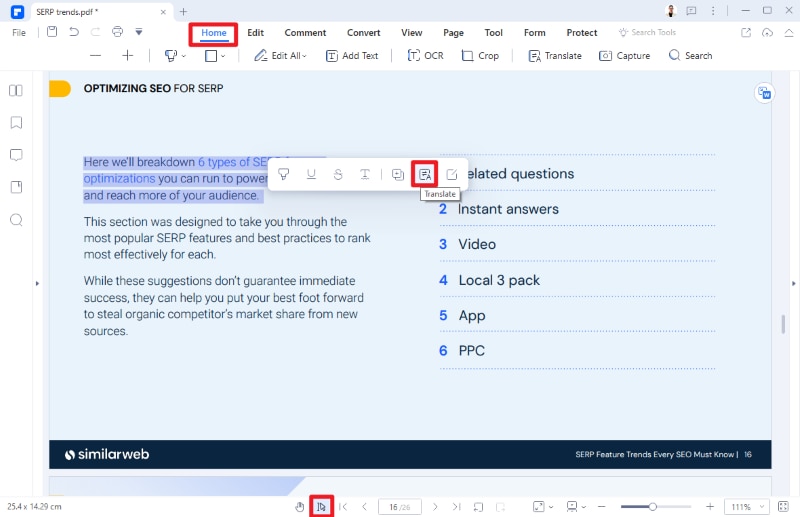
Es fragt Sie dann nach der Sprache, in die Sie die ausgewählten Sätze oder Zeilen übersetzen möchten. Wählen Sie Englisch, um den Übersetzungsprozess zu beginnen.
Es kann einige Sekunden dauern, bis das Tool das Ergebnis wiedergibt und die übersetzten Zeilen werden in der Kommentarzeile angezeigt.
Schritt 3 Ergebnisse speichern
Da die übersetzten Zeilen in den Kommentaren zur Verfügung gestellt werden, können Sie sie ganz einfach mit der Option Kommentar exportieren speichern.
 G2-Wertung: 4.5/5 |
G2-Wertung: 4.5/5 |  100 % Sicher |
100 % Sicher |PDF aus jeder Sprache ins Englische übersetzen mit Google Translate
Die zweitbeste Möglichkeit, PDF-Dateien aus anderen Sprachen ins Englische zu übersetzen, besteht darin, ein Dokument oder einen Text in Google Translate hochzuladen und dieses Online-Tool den Rest erledigen zu lassen. Google Translate ist eine der am weitesten verbreiteten Online-Software für die Übersetzung zwischen mehreren Sprachen.
Dieses Tool gibt es seit mehr als zehn Jahren und hilft Millionen von Menschen, ohne Sprachbarriere effektiv zu kommunizieren. Es wird Sie freuen zu hören, dass bereits mehr als 500 Millionen Menschen dieses Online-Tool nutzen. Noch erstaunlicher ist die Tatsache, dass Google Translate über 100 Milliarden Wörter pro Tag übersetzen kann und damit das beliebteste maschinelle Übersetzungstool der Welt ist.
Es ist unglaublich schnell und kann die Arbeit in einem Wimpernschlag erledigen, unabhängig von der Länge des Dokuments. Das Zweitbeste am Google Translate Tool ist, dass die Nutzung dieses Tools nichts kostet. Das bedeutet, dass Sie den Prozess der PDF-Übersetzung ins Englische durchführen können, ohne einen einzigen Cent auszugeben.
Hier finden Sie die vollständige Anleitung zur Verwendung des Tools.
Schritt 1. Öffnen Sie den Webbrowser Ihrer Wahl und starten Sie das Google Translate Tool. Gehen Sie anschließend zur Menüleiste und klicken Sie auf "Dokument", um die PDF-Datei hochzuladen.
Tippen Sie auf die Option "Ihren Computer durchsuchen" und suchen Sie das gewünschte PDF-Dokument.
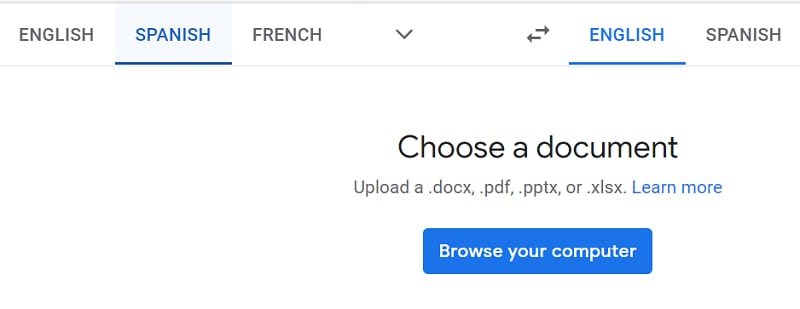
Sobald die Datei auf die Oberfläche hochgeladen wurde, wählen Sie die Sprache aus, in die Sie das PDF-Dokument übersetzen möchten, beispielsweise Englisch.
Klicken Sie nun auf die Übersetzen Schaltfläche und warten Sie eine Weile, bis das Tool den Vorgang abgeschlossen hat. Sobald das Tool die Übersetzung abgeschlossen hat, wird eine Popup-Meldung auf dem Bildschirm angezeigt. Klicken Sie auf die Schaltfläche "Übersetzung herunterladen" und speichern Sie das Dokument auf Ihrem Gerät.
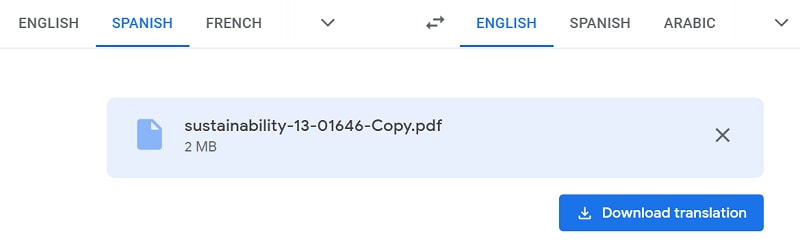
Google Translate ist zwar eine geeignete Option, um PDF-Dateien ins Englische zu übersetzen, aber für vertrauliche Dokumente ist es nicht ideal. Diese kostenlose Übersetzungsplattform kann die Sicherheit und Vertraulichkeit Ihrer Dokumente nicht gewährleisten und ist daher für sensible Dateien nicht zu empfehlen.
Ganze PDF-Dateien ins Englische übersetzen mit DocTranslator
Sind Sie immer noch auf der Suche nach dem besten Weg, PDF-Dateien ins Englische zu übersetzen? Wenden Sie sich an einen DocTranslator und führen Sie den Prozess mit viel Ruhe und Komfort durch. Es ist ein kostenloser Online-Dienst, der Dokumente in mehrere Sprachen übersetzt und dabei das ursprüngliche Layout beibehält.
DocTranslator ist ein webbasiertes Tool, mit dem Sie Dateien ohne Installation übersetzen können. Das Tool unterstützt alle wichtigen Office-Dokumentformate, einschließlich Word, Excel, PowerPoint und PDF und kann sie in 133 verschiedene Sprachen übersetzen.
Es bietet mehr als 300 Millionen Arabisch- und Hebräisch-Sprechern spezielle Unterstützung für die Sprachen von rechts nach links, einschließlich kursiver Schrift, komplexem Layout und Textausrichtung für bidirektionale Sprachen.
Außerdem ist das Tool extrem einfach zu bedienen und erfordert keine besonderen Kenntnisse oder Schulungen. Da DocTranslator ein internetbasiertes Tool ist, können Sie sofort loslegen, ohne den zeitaufwändigen Registrierungsprozess zu durchlaufen. Sie freuen sich darauf, das Tool zu nutzen, wissen aber nicht, wo Sie anfangen sollen? Die Verwendung von DocTranslator ist ein 3-Schritte-Prozess. Folgen Sie der unten stehenden Anleitung und übersetzen Sie PDF ins Englische.
Schritt 1. Beginnen Sie den Prozess, indem Sie die PDF-Datei in das DocTranslator Tool hochladen. Klicken Sie auf die Schaltfläche "Datei hochladen" oder fügen Sie eine Datei per Drag & Drop zur Oberfläche hinzu.
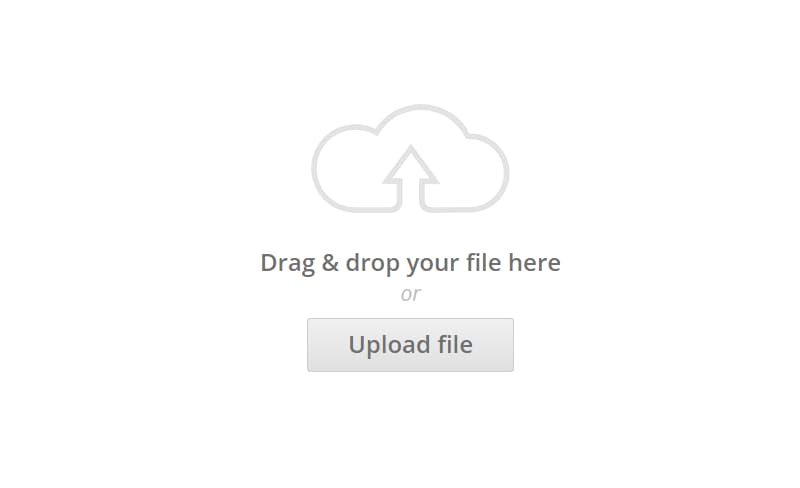
Schritt 2. Wählen Sie die Sprache, in die Sie die hochgeladene Datei übersetzen möchten und tippen Sie auf die "Übersetzen" Schaltfläche, um zu beginnen. Das Tool kümmert sich um das Layout Ihrer Datei und führt die Übersetzung aus, ohne das Styling und die Schriftart des Dokuments zu beeinträchtigen.
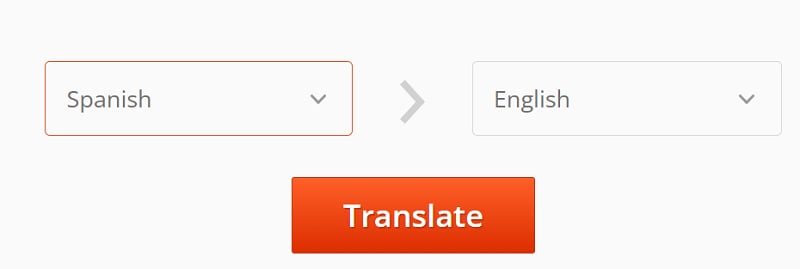
Schritt 3. Sobald das Tool mit dem Prozess fertig ist, klicken Sie auf die Download Schaltfläche und speichern Sie die übersetzte Datei auf Ihrem System.
PDF aus einer bestimmten Sprache ins Englische übersetzen
Nachdem Sie nun die Tools kennen, mit denen Sie PDF in mehrere Sprachen übersetzen können, lassen Sie uns nun zum Prozess der PDF-Übersetzung ins Englische aus einer bestimmten Sprache übergehen.
1. PDF Übersetzung von Chinesisch nach Englisch
Wenn Sie eine PDF-Datei aus einer chinesischen Sprache ins Englische übersetzen möchten, dann fügen Sie GroupDocs zu Ihrem App Drawer hinzu und erledigen Sie die Übersetzung ganz einfach. Es ist eine kostenlose Online-App, mit der Sie im Handumdrehen Chinesisch-Englisch übersetzen können. Sie sollten jedoch bedenken, dass die Übersetzung von Dokumenten mit diesem Tool auf 10.000 Zeichen beschränkt ist. Hier sehen Sie, wie Sie die Übersetzung durchführen können.
Schritt 1. Öffnen Sie das Tool und tippen Sie auf die Schaltfläche "Zum Durchsuchen klicken", um der Oberfläche eine PDF-Datei hinzuzufügen. Vergewissern Sie sich, dass die Datei, die Sie hinzufügen, nicht mehr als 10.000 Zeichen umfasst, sonst kann das Tool sie nicht übersetzen.
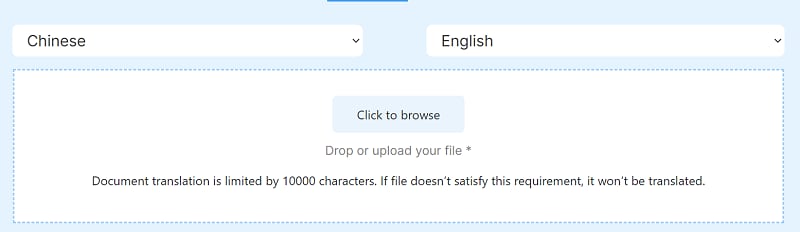
Schritt 2. Sobald die Datei hochgeladen ist, klicken Sie auf "Konvertieren in", wenn Sie das Format des Dokuments konvertieren möchten. Überspringen Sie diesen Schritt, wenn Sie nicht die Absicht haben, dasselbe zu tun.

Schritt 3. Tippen Sie auf die "Übersetzen" Schaltfläche und warten Sie eine Weile, bis das Tool den Vorgang abgeschlossen hat.
2. PDF Übersetzung von Arabisch nach Englisch
Aspose ist ein kostenloses Arabisch-Englisch-Übersetzungstool, das PDF- und Word-Dokumente schnell und unter Beibehaltung des Layouts Ihrer Datei übersetzt. Hier finden Sie eine Schritt-für-Schritt-Anleitung, um dies zu tun.
Schritt 1. Öffnen Sie das Tool auf Ihrem PC und tippen Sie auf die Option "Dateien auswählen", um die PDF-Datei hochzuladen. Sie können die Datei auch per Drag & Drop hochladen.
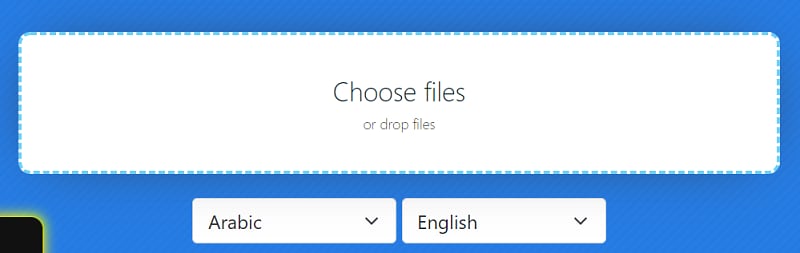
Schritt 2. Da es hauptsächlich die Übersetzung Arabisch-Englisch erleichtert, wählt das Tool die Sprache automatisch aus.
Schritt 3. Klicken Sie auf die "Übersetzen" Schaltfläche, um den Vorgang zu starten. Es kann einige Sekunden dauern, bis das Tool die Übersetzung abgeschlossen hat.
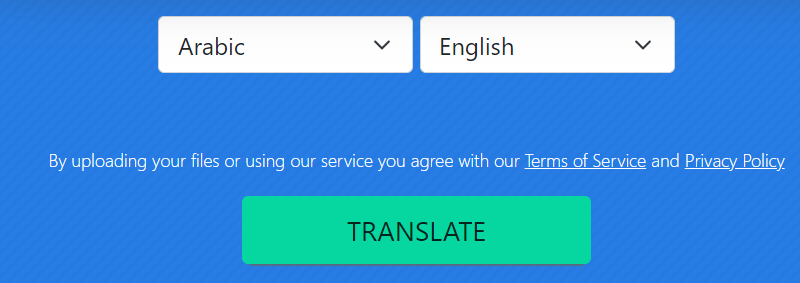
3. PDF Übersetzung von Gujarati nach Englisch
Sie möchten PDF aus der Sprache Gujarati ins Englische übersetzen? Verwenden Sie Translate.com und führen Sie den Prozess durch, indem Sie $0,07/Wort bezahlen. Das Dokument wird von einem Fachmann übersetzt und Ihnen in einem bearbeitbaren Format geliefert. Hier finden Sie eine Schritt-für-Schritt-Anleitung zur Verwendung des Tools.
Schritt 1. Starten Sie das Tool auf Ihrem System und geben Sie den Text oder die Phrasen in das Feld ein oder fügen Sie sie ein.
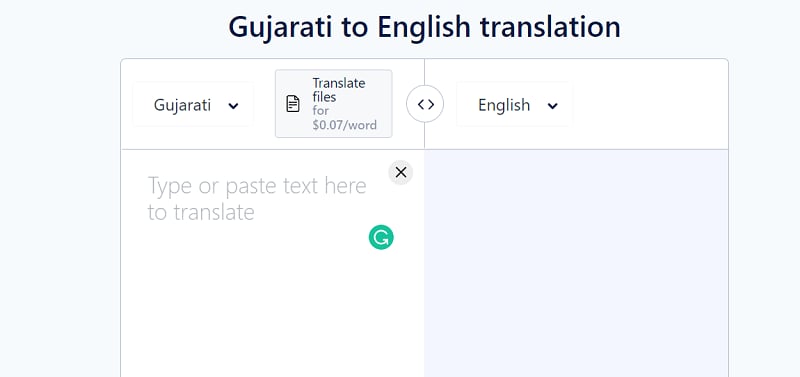
Schritt 2. Das Tool funktioniert wie der Google Translator und beginnt zu übersetzen, sobald Sie den Text hinzufügen. Wenn Sie die komplette Datei übersetzen möchten, müssen Sie $0,07 pro Wort bezahlen.
Schritt 3. Sobald das Tool mit der Übersetzung fertig ist, können Sie das Ergebnis herunterladen und zur späteren Verwendung aufbewahren.
4. PDF Übersetzung von Afrikaans nach Englisch
Afrikaans ist eine westgermanische Sprache. Wenn Sie Ihre PDF-Datei von Afrikaans ins Englische übersetzen möchten, können Sie Translatiz.com verwenden, um den Prozess zu vereinfachen. Folgen Sie den unten stehenden Anweisungen und erhalten Sie sofort eine englische Übersetzung.
Schritt 1. Öffnen Sie das Tool in einem Webbrowser Ihrer Wahl und geben Sie den Afrikaans-Text in das Feld ein.
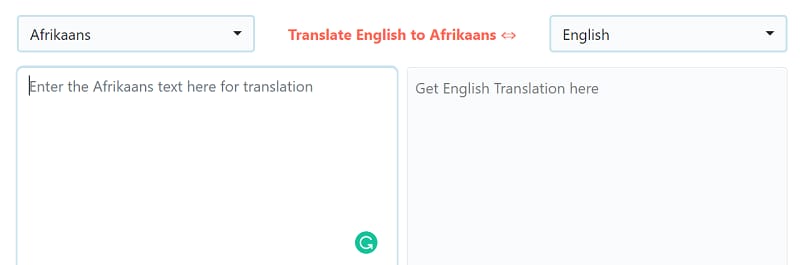
Schritt 2. Klicken Sie auf die Übersetzen Schaltfläche und warten Sie ein paar Sekunden.
Schritt 3. Die englische Übersetzung wird in einem anderen Feld angezeigt. Sie können dann auf das "Herunterladen" Symbol klicken, um das Ergebnis zur späteren Verwendung zu speichern.
5. PDF Übersetzung von Urdu nach Englisch
Dieses von der Google Translation API unterstützte Urdu-Englisch-Übersetzungstool ist einfach zu bedienen und übersetzt bis zu 500 Zeichen in einer Anfrage. Hier erfahren Sie, wie Sie es verwenden können.
Schritt 1. Starten Sie das Tool und geben Sie den Urdu-Text ein oder fügen Sie ihn in das Feld ein.
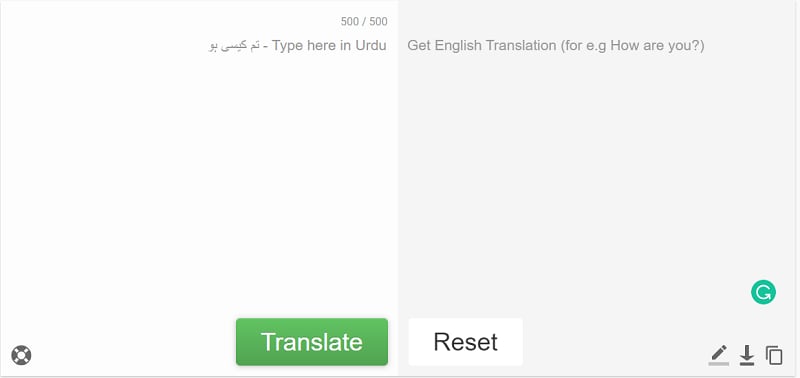
Schritt 2. Klicken Sie nun auf die "Übersetzen" Schaltfläche und bleiben Sie ruhig, bis das Tool den Vorgang abgeschlossen hat.
Schritt 3. Um erneut zu übersetzen, können Sie auf die "Zurücksetzen" Schaltfläche tippen und den Vorgang wiederholen.
Das ist alles über die Tools, mit denen Sie PDF ins Englische übersetzen können. Verwenden Sie einen der oben aufgeführten Übersetzer und erhalten Sie die gewünschten Ergebnisse in kürzester Zeit.



